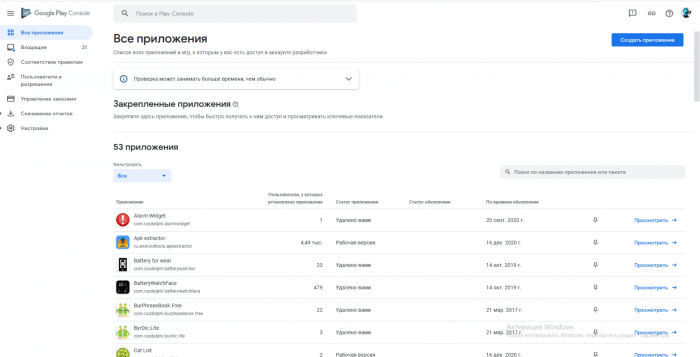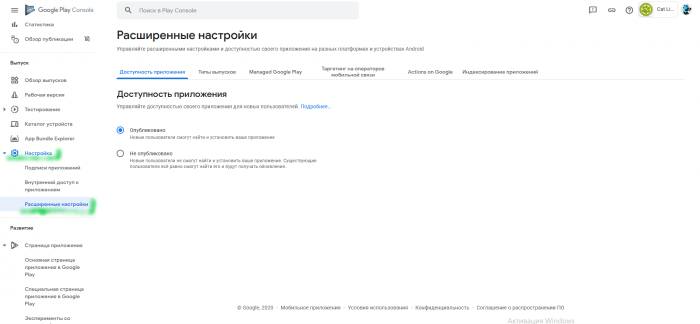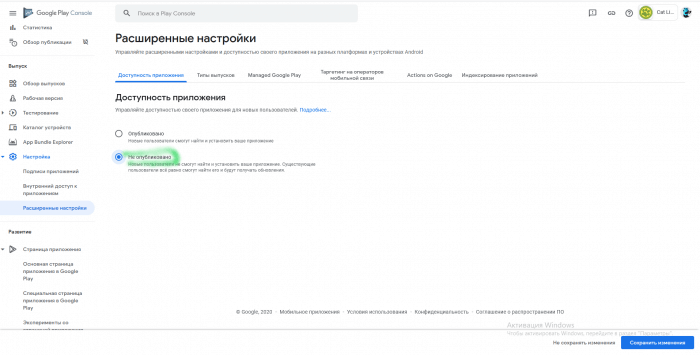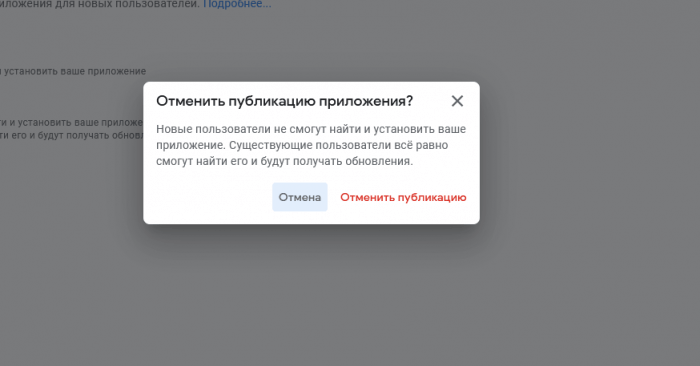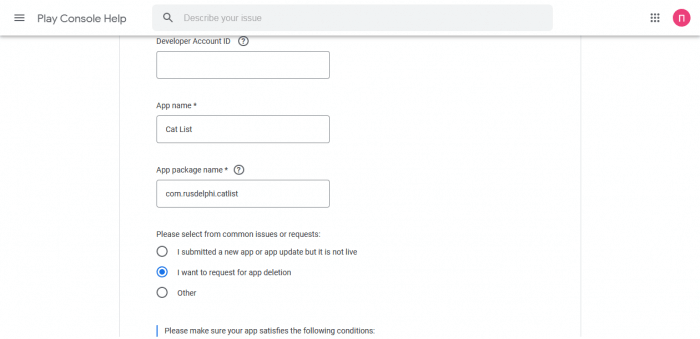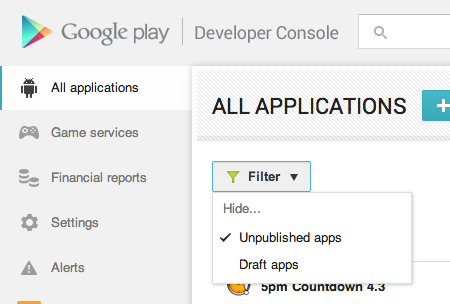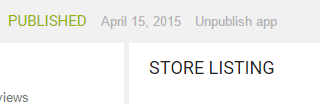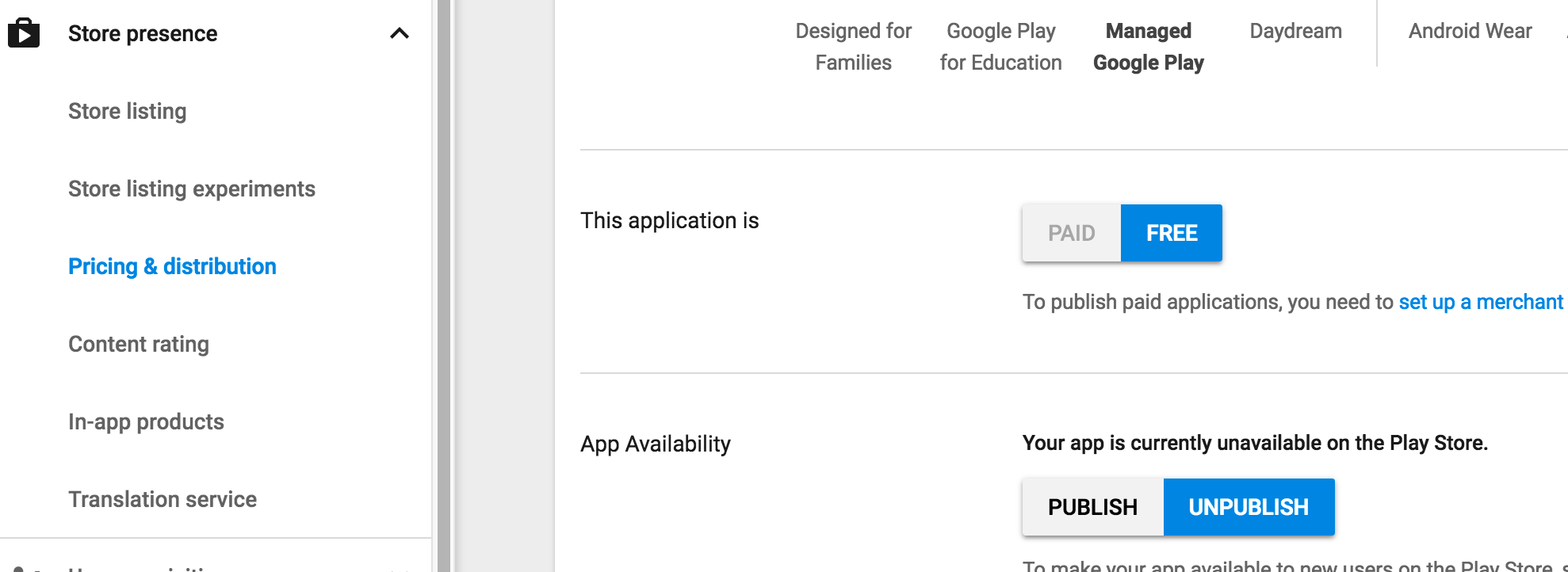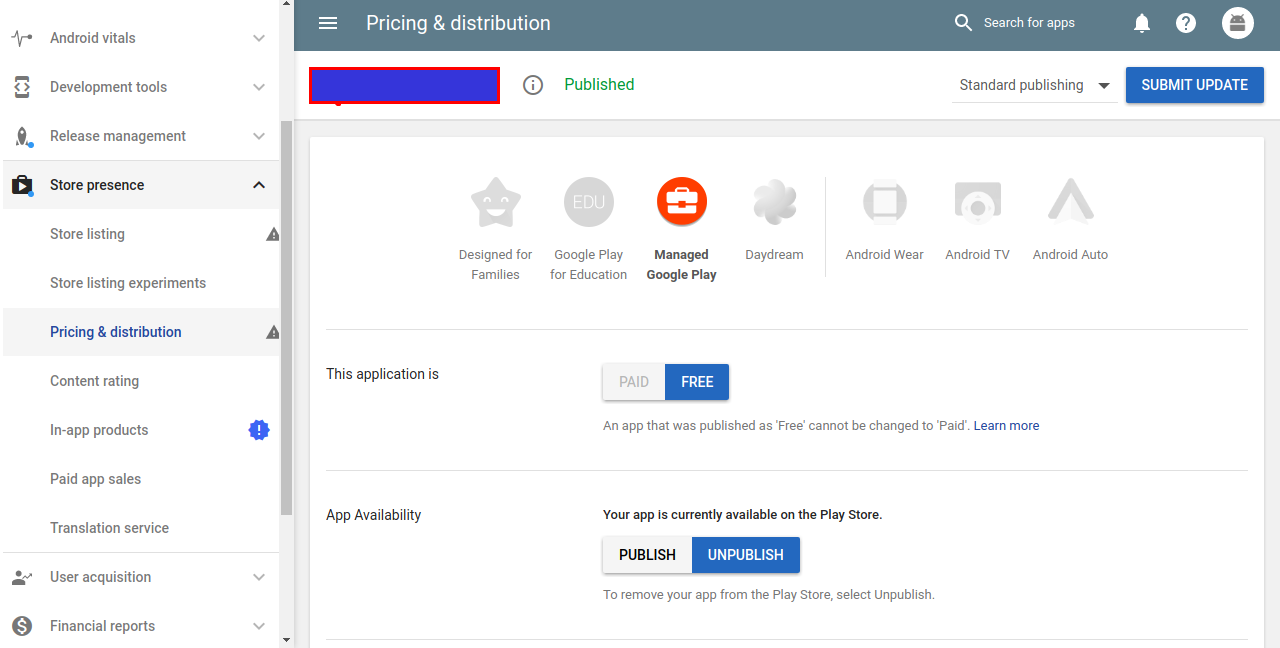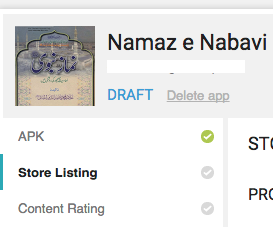как скрыть приложение в google play console
Как удалить приложение в обновленной консоли Google Play.
В связи с обновлением процедура удаления приложения из магазина Google Play была изменена. Все, что вы можете сделать, это отменить публикацию приложения, при этом приложение будет удаленным из списка Google Play но в библиотеке приложение будет со статусом Удалено вами.
Шаг 1
Перейдите в консоль Google Play, перейдите в список приложений и выберите приложение, которое вы хотите удалить.
Шаг 2
Следующая задача, перейти в Настройки, далее нажмите на Расширенные настройки. Сверху будет много вкладок нажмите на Доступность приложений, здесь будет указан статус приложения. Если оно опубликовано то по умолчанию будет стоять на Опубликовано.
Шаг 3
Нажмите на Не опубликованно.Но так вы окончательно не удалите приложение, оно просто исчезнет из магазина приложений. Далее, нажмите на кнопку Сохранить изменения.
Шаг 4
Теперь будет экран подтверждения, который говорит, что как только приложение будет удалено из Play Market он будет недоступен для новых пользователей, но пользователи у которых уже установлено приложение могут его использовать даже если вы удалите приложение. Нажмите на кнопку подтверждения чтобы продолжить.
Как навсегда удалить приложение из списка Google Play console
Существует еще один способ навсегда удалить список приложение из Google Play, все что вам нужно это заполнить эту форму заявки нажав на кнопку Служба поддержки. В форме нужно указать название вашего приложение, аккаунт разработчика и.т.д и нажать на кнопку Хочу попросить удалить приложение что бы в поддержке сразу поняли за чем вы обращаетесь, далее отправить заявку и ждать результатов.
Могу ли я переопубликовать не опубликованные приложения позже?
Да, вы можете опубликовать приложение позже, если вы не производили никаких изменений в APK файле, то нет необходимости в проверке.
Как полностью удалить приложение из Панели управления?
Полностью удалить приложение из консоли Google невозможно, можно только не опубликовать приложение.
Если я не опубликую приложение, оно будет удалено с телефона на котором уже установлено приложение?
Нет. Люди которые все еще используют установленную версию приложения, они могут продолжать использовать его, в то время как новые пользователи не имеют возможности загрузить его.
Как удалить отклоненное приложение из консоли Google play?
ДА. Вы можете перейти на страницу поддержки Play console и заполнить заявку на удаление приложения.
Как удалить приложение из консоли разработчика Google Play?
Шаг 1: Войти в консоль разработчика Google.
Шаг 2: В боковой панели нажмите на настройку, а затем расширенные настройки.
Шаг 3: Нажмите на Не опубликовано и подтвердите удаление.
Заключение
Надеемся, что наша статья вам понравилась и помогла разобраться с вопросом Как удалить приложение из Google play.
Как удалить приложение из списков приложений на консоли разработчика Android
есть ли способ, чтобы удалить, а затем удалить приложение из списка приложений в консоли разработчика Android?
10 ответов
нет, вы можете не публиковать, но как только ваше приложение было live на рынке, вы не можете удалить это. (Каждое имя пакета уникально, и Google запоминает все имена пакетов в любом случае так что вы можете использовать это напоминание)
кнопка «Удалить» работает только для неопубликованной версии приложения. После публикации приложения или его конкретной версии его нельзя удалить с рынка. Тем не менее, вы все равно можете «опубликовать» его. Кнопка» Удалить» только удобно, когда вы загрузили новую версию, то вы поняли, что вы goofed и хотите удалить эту новую версию перед публикацией.
обновление, теперь вы можете фильтр из неопубликованных или черновиков приложений из вашего списка.
Unpublish можно найти в области заголовка рядом с опубликованным текстом.
выберите Магазин Presense затем Распределение Ценообразования и выберите Unpublish из доступности приложения.
вы можете удалить приложение из магазина или» Unpublish», нажав крошечную метку ниже названия вашего приложения, справа от» опубликованной » зеленой метки статуса.
работает, даже если ваше приложение было живым (опубликовано) в течение длительного времени, мое было.
в Google Play Console выберите приложение. Выберите Наличие Магазине и выберите ценообразование и распределение из бокового меню. Имеется тумблер на публикации и Unpublish app. Выберите UnPublish и нажмите кнопку Отправить Обновление кнопка в правом верхнем углу.
В конце мая 2018 года, вы можете начать видеть изменения в показатели вашего приложения, основанные на удалении данных вашими пользователями. Некоторые метрики рассчитываются на основе данных пользователей, которые согласились поделиться своими данные с разработчиками в совокупности.
показатели, которые мы обеспечьте в консоли игры отрегулируйте к больше внимательно отражать данные всех пользователей. Однако, Google не будет отображение данных, которые попадают под определенные минимальные пороговые значения.
удалить приложение или игру
вы можете навсегда удалить черновики приложений или игр с игровой консоли. Вы также можете удалить:
In в этих случаях обратитесь в нашу службу поддержки, чтобы запросить ваше приложение или данные игры будут окончательно удалены.
нет, вы не можете удалить приложение, как только вы опубликовали его в Google Play. Google сохранит все файлы apk. Но вы можете отменить публикацию версии, если вы не хотите, чтобы эта версия была доступна пользователю.
единственное исключение стоит отметить, что в то время как вы не удается удалить приложения, люди в Google Play Developer Support могут на их конце если приложение является неопубликованным и имеет 0 пожизненных установок. Поэтому, если ваше приложение имеет 0 пожизненных установок, вам может повезти.
сначала вам нужно будет отменить публикацию приложения и подождать 24 часа (чтобы глобальная статистика не обновлялась и не устанавливалась в последнюю минуту). Предполагая, что никаких установок в последнюю минуту в течение этих 24 часов вы можете обратиться в Службу поддержки разработчиков Google Play и проверить, могут ли они удалить его.
пожалуйста заметьте что их требование для 0 устанавливает трудное требование. Никаких исключений не может быть сделано (даже если вы установили приложение самостоятельно для целей тестирования).
после того, как приложение сделано в прямом эфире, опубликовав его, вы не можете удалить его, Хотя неопубликованные приложения могут быть удалены с помощью кнопки» Удалить приложение», как показано :
Как только приложение опубликовано, оно не может быть удалено из списка в консоли, но вы можете его только отменить, и если хотите, вы можете использовать фильтры, чтобы скрыть его из списка, но черновики приложений вы можете удалить или скрыть их.
строго нет службы, предоставляемой еще из магазина Google для удаления / удаления производственного приложения, а также вы не можете изменить сборку производства для лучшего теста.
Можно ли просто «скрыть» приложение из списка «Все приложения» в Google Play Console?
В настоящее время я работаю над версией iPhone для iPhone.
Это мой первый раз, используя Android Studio, консоль Google Play, сражающуюся с Gradle и т.д., И из-за этой неопытности я случайно опубликовал приложение на короткий период (менее часа) и с тех пор не опубликовал его. В тот период он не был загружен никем.
Я понимаю из этих вопросов (1, 2, 3, 4), что невозможно удалить приложение, которое было опубликовано.
Я также проверил страницы справки консоли Google Play, но не было никаких указаний на то, можно ли скрывать приложение.
Однако, поскольку он не может быть удален, есть ли способ (официальный или другой) просто скрыть его из списка консоли Google Play?
В настоящее время это невозможно. Однако, если вы действительно обеспокоены, есть один способ, которым вы могли бы это сделать. Google предлагает возможность выполнять «передачи приложений» (инструкции).
Обычно это используется, когда одна компания продает приложение другому. Но вы могли бы создать новую учетную запись разработчика и перенести приложение в эту учетную запись, которая вывела бы ее из вашего списка. Но это, вероятно, не стоит.
Вы можете отправить свое приложение в тесте, только электронная почта, которую вы предоставляете, сможет загрузить.
Сегодня у вас есть 4 типа выпусков приложений в Google Play:
- Производство: когда вы действительно выпускаете приложение для всех; Бета: приложение не готово, открытый тест; Alpha: приложение не готово, тесное тестирование; Внутренний тест: приложение не готово, «тесное тестирование»;
В вашем случае вы можете использовать Alpha или Internal Test. Внутренний тест должен быть использован для тестирования компании, он запускается очень быстро и работает для загрузки маркетинговых людей, вашего босса или некоторых тестеров. Alpha это должно быть больше похоже на то, что у вас есть группа пользователей «доверия», которые хотели бы протестировать ваше приложение.
В обоих случаях вам нужно создать список учетных записей gmail, поэтому он еще не открыт для публики.
Google Play Console ошибочно опубликовал рабочую версию
Решил я протестировать свою игру, показать друзьям и т.д.
Загрузил первый раз все правильно, бета версию.
Но потом надо ее обновить и в спешке при публикации нажал на кнопку сделать бета версию рабочей и игра опубликовалась полностью в маркете.
Отменить/удалить рабочую версию кнопки нет, поиск по данному вопросу ничего не дает.
Пока скрыл приложение полностью.
Если способ удалить рабочую версию и оставить приложение в бета тестировании только.
Или придется заново создавать публикацию?
Заново создай и все.
Делов-то на 2 минуты, и около часа ожидания апдейта в маркете.
Я уже боюсь кучи правил, вдруг есть правило банить за второе одинаковое приложение.
Не, не новое приложение, а просто сделай новую рабочую версию с правильным apk, и опубликуй ее.
Или я чего-то не понимаю?
Так игра еще не готова. Сейчас народ понаставит единиц.
Связался на ломаном английском с поддержкой.
Получил такой ответ:
В настоящее время мы требуем, чтобы после публикации APK Production приложение всегда должно иметь APK в Production. Это требование существует, чтобы мы соответствовали DDA, гарантируя, что, как только приложение станет общедоступным, он останется доступным для всех пользователей, которые могли его установить.
Мы ценим ваши отзывы, и мы обязательно передадим ваши отзывы вместе с нашей группой продуктов для рассмотрения.
Следите за обновлениями, поскольку мы постоянно выпускаем новые функции и функциональные возможности. Благодарим вас за терпение, поскольку мы работаем над улучшением Google Play.
Kavis
> Я уже боюсь кучи правил, вдруг есть правило банить за второе одинаковое
> приложение.
Ты же сам удалил первое, значит все должно быть ок.
Kavis
> Пока скрыл приложение полностью.
А как это ты сделал?
Что-то я не найду такой возможности в консоли.
Не за что бы не догадался там искать.
Как связаны цена и доступность в маркете.. одному гуглу известно.
alt3d
Да я сам эту информацию нашел на каком-то англоговорящем форуме. Там тоже были удивленны такому расположению кнопки))
Как скрыть приложение на Андроид
Современные пользователи устанавливают на свои телефоны большое количество различных приложений. Это могут быть мессенджеры, банковские программы, игры и прочий софт. Практически каждый смартфон позволяет установить пароль на экран блокировки, что значительно защищает устройство от посторонних людей. Но подобную опцию по неизвестным причинам используют не все пользователи, а сохранить свои данные в безопасности хочет каждый. Именно поэтому разумным решением будет временное удаление значков программ с рабочего стола. Проще говоря, давайте рассмотрим, как скрыть приложение на Андроид.
Когда это пригодится
Скрытие приложений может пригодиться практически в любом случае. Например, вашим смартфоном помимо вас пользуются другие члены семьи, которым видеть установленные на телефоне программ совсем не обязательно. Еще подобное решение значительно увеличит количество свободного места на рабочем столе, убрав с него иконки редко используемого софта.
В большинстве случаев спрятать приложение можно при помощи встроенных возможностей системы, но также можно воспользоваться и специальными утилитами. Предлагаем рассмотреть каждый из способов, подробно разобрав все преимущества и недостатки.
Как скрыть значки приложений Android
Чтобы успешно скрыть приложения нужно не просто ознакомиться с каждым из методов, но и внимательно следовать пошаговым инструкциям. Сначала рекомендуем просмотреть все способы, а после выбрать оптимальный вариант для себя.
Через настройки
Некоторые телефоны позволяют скрывать иконки приложений через системные настройки. Однако следует отметить, что подобная возможность реализована не на каждом современном смартфоне. Итак, для правильного выполнения действий приводится пошаговая инструкция:
Названия разделов на каждом телефоне могут быть разными, но принцип действий должен совпадать с описанным в инструкции. Еще можно пойти другим путем:
Последний вариант подходит в основном для современных смартфонов.
Через Google Family Link
Кто не знает, Google Family Link – это специальная программа, позволяющая вести дистанционный контроль за любым ранее подключенным смартфоном. Изначально приложение разрабатывалось для родителей и позволяло контролировать потребляемый ребенком контент. Но учитывая огромное количество встроенных опций его можно использовать и для скрытия иконок определенного софта.
Первым делом утилиту необходимо загрузить на телефон, с которого будет вестись контроль и соответственно скрытие приложений. Для этого открываем Google Play и в поиске вводим Google Family Link (для родителей). Особое внимание обратите на обозначение в скобках. А далее нажимаем по кнопке «Установить» и ожидаем окончания инсталляции.
Открываем программу и выполняем первоначальные настройки:
Теперь заходим в раздел с настройками, открываем вкладку «Приложения Android» и скрываем нужные программы. Данный способ нельзя назвать универсальным, так как он больше подходит для родителей, желающих контролировать установленный на телефоне ребенка софт.
Второе пространство
Второе пространство – специальная опция, позволяющая на одном телефоне создать сразу два рабочих стола. Можно сказать, что это аналог пользователей в Windows. Большинство современных смартфонов поддерживают подобную возможность по умолчания, поэтому достаточно активировать нужную функцию в настройках. Но если в вашем устройстве этого нет, то вы всегда можете скачать специальный софт из Google Play.
Кстати, о том, как создать второе пространство мы подробно рассказали в одной из наших статей. Представленные в ней способы подойдут для телефонов Samsung, Honor, Huawei, Alcatel, Meizu и других. Но в качестве примера предлагаем рассмотреть создание дополнительного рабочего стола на Xiaomi:
Теперь все приложения, установленные во втором пространстве, будут скрыты от пользователей первого рабочего стола.
Сторонние приложения
Если при помощи предыдущих способов не удалось скрыть ярлык определенного приложения, то можно воспользоваться сторонними программами из Google Play. Они подходят для всех устройств, в том числе, работающих под управлением Android 10. В качестве примера давайте рассмотрим утилиту App Hider. Первым делом выполним установку программы из Play Маркета:
А теперь запустим её и выполним необходимые настройки:
Подобных программ в Google Play огромное количество, поэтому рассматривать каждую из них нет смысла. Практически везде принцип действий одинаковый.
Сторонние лаунчеры
Использование сторонних лаунчеров – ещё один хороший способ спрятать установленные программы. Однако следует понимать, что не в каждом рабочем столе подобная функция реализована. Например, можете смело использовать Apex Launcher. Он доступен для скачивания каждому пользователю в Google Play, причем нет разницы, Андроид 5 или 9 у вас установлен. Давайте выполним его инсталляцию и настройку:
Первоначальные настройки выполнены, а это значит, что можно перейти к скрытию приложений:
Для возвращения софта в общий список возле него нужно нажать по кнопке «Восстановить». При желании вы можете использовать другой лаунчер, например, Nova Launcher. Он платный, но в то же время обладает достойным функционалом. В нем для скрытия программ нужно выполнить следующее:
Как видите, всегда найдется способ, позволяющий спрятать значки программ.
Как найти скрытое приложение
Принцип поиска скрытого софта напрямую зависит от того, каким образом вы его прятали. При использовании возможностей настроек обычно нужно выполнить следующее:
Если же использовался сторонний софт или лаунчеры, то здесь принцип действий индивидуальный. Но обычно требуется открыть общее меню, нажать по значку в виде трех точек и выбрать «Показать скрытые программы».
Как вернуть скрытому приложению нормальный вид
Нередко после скрытия программа приобретает весьма странный вид. Это может наблюдаться в появлении дополнительных значков, или некорректной работе утилиты. Чтобы вернуть прежнее отображение достаточно отключить активированный режим, то есть сделать программу общедоступной.
Что касается сбоев во время работы, то для их устранения необходимо переустановить проблемный софт. В большинстве случаев после этого ошибки исчезают. Но лучше всего искать решение проблемы в настройках.